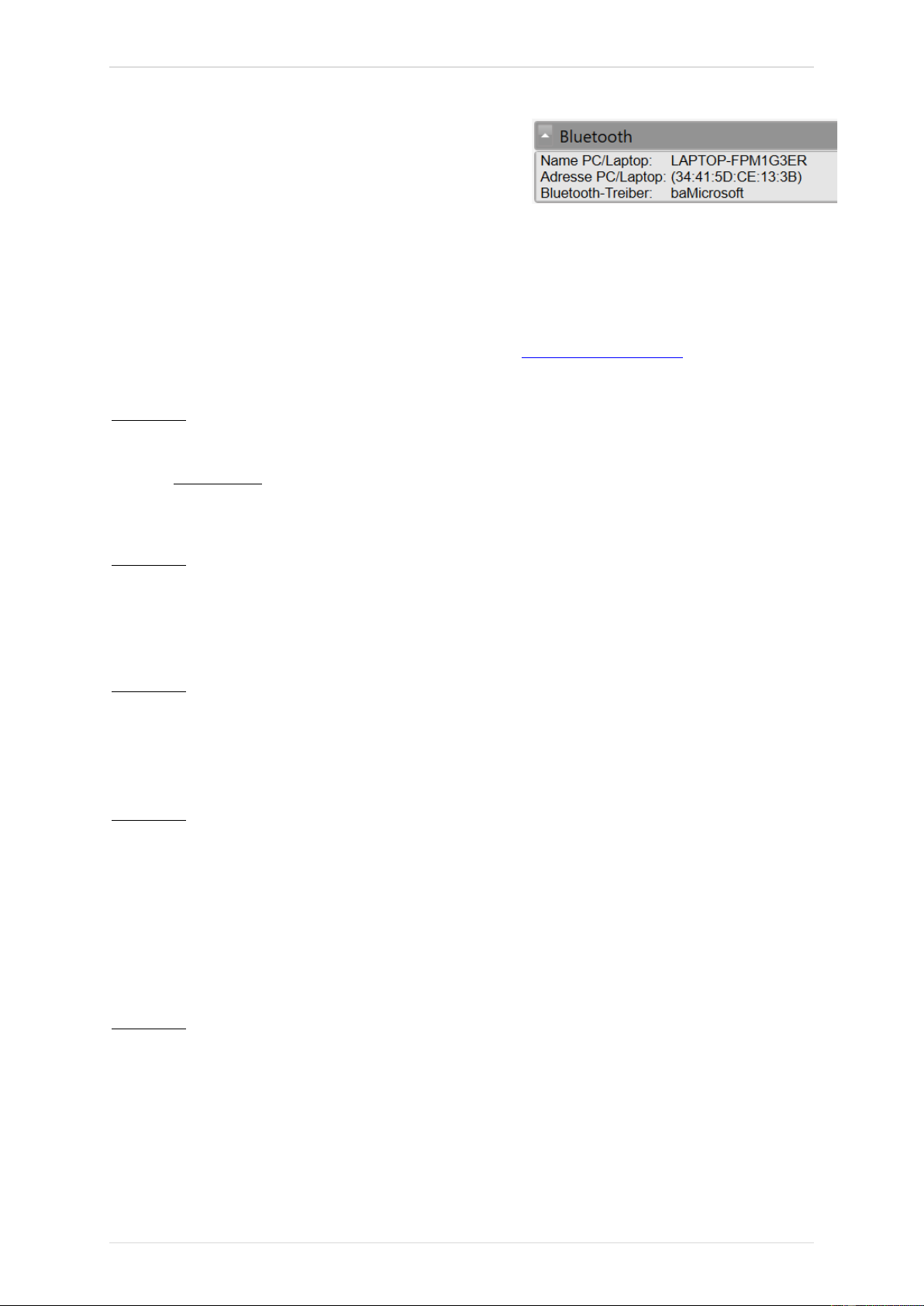TECH450 Benutzerhandbuch JUL 2021
26 | P a g e
Klicken Sie mit der rechten Maustaste auf das Bluetooth-Symbol und dann auf Bluetooth
Einstellungen. Zutreffendes ankreuzen, wie oben angezeigt und OK drücken, wenn Sie fertig
sind. Starten Sie den RDKS Desktop und wählen Sie
„Einstellungen“. Öffnen Sie den Bluetooth Abschnitt
in Ihrem PC/Laptop und dort sollte Aktivierbar und
Sichtbar für Ihr Tech450 angezeigt sein.
AKTUALISIEREN VIA USB-KABEL
Das Gerät ist kompatibel mit PCs mit Windows Betriebssystemen.
Eine detaillierte Anleitung inkl. Video finden Sie unter www.bartecautoid.de > ,RDKS Geräte‘
Dropdown-Menü > ,RDKS Support‘ > ,Anleitung zur Aktualisierung der Software‘.
Schritt 1:
Stecken Sie das BT OBDll Modul in die OBDII-Schnittstelle eines beliebigen PKWs um es zu
starten. ACHTUNG: Es ist zwingend erforderlich das BT OBDll Modul mit einem Fahrzeug zu
verbinden. Sollte das BT OBDll Modul an ein USB-Kabel angeschlossen werden, ist es nicht
möglich die Verbindung zum Handgerät herzustellen.
Schritt 2:
Starten Sie das PC-Programm RDKS Desktop und loggen Sie sich ein. Sollten Sie RDKS Desktop
noch nicht installiert bzw. keinen Account registriert haben, folgen Sie bitte den Schritten zur
Registrierung in diesem Handbuch.
Schritt 3:
RKDS Desktop sucht automatisch nach der aktuellen Softwareversion. Sollte ein Update
verfügbar sein, erscheint automatisch ein Hinweis. Bestätigen Sie den Hinweis mit „OK“, um
das Update herunterzuladen.
Schritt 4:
RKDS Desktop kopiert das Update automatisch auf das TECH450. Anschließend installiert das
Gerät das Update automatisch. Bitte entfernen Sie das Gerät nicht vom PC, bevor das Update
vollständig abgeschlossen ist.
WICHTIG: Bitte stellen Sie sicher, dass Sie die "Hardware sicher auswerfen", bevor Sie das
TECH450 von Ihrem PC trennen. Dadurch soll verhindert werden, dass Daten auf dem
Werkzeug beschädigt werden.
Schritt 5:
Das Gerät ist nun auf dem neuesten Stand. Die Softwareversion kann auf dem PC in RDKS
Desktop oder im Gerät innerhalb der Geräteinformationen überprüft werden.